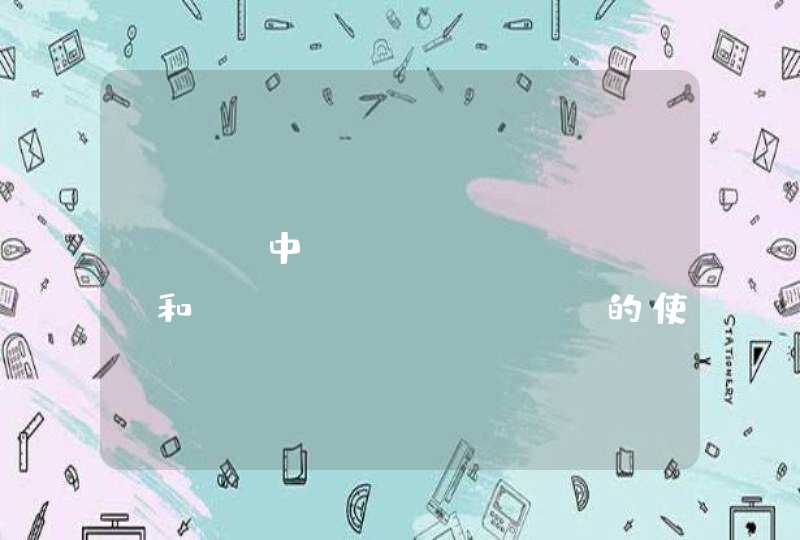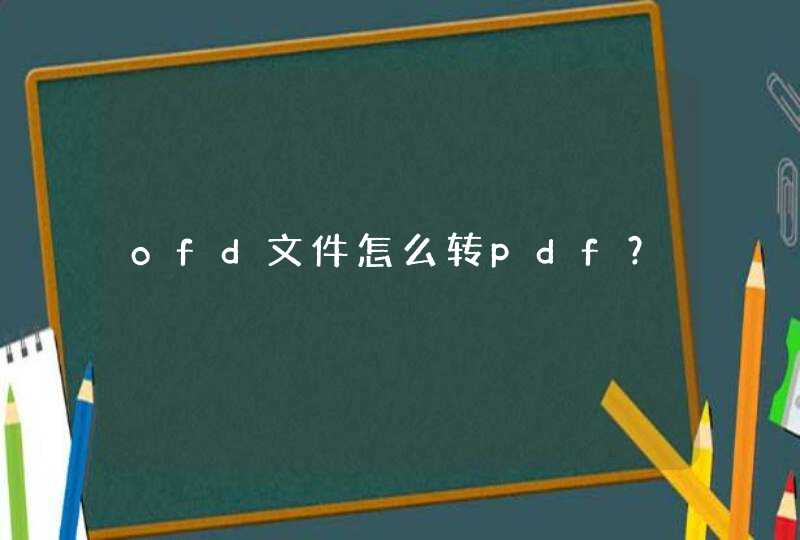1、通过 USB 数据线连接手机和电脑。
待电脑上的驱动程序自动安装完成后,点击此电脑(计算机),会出现以手机命名的盘符。
2、从(手机)状态栏下滑出通知面板(可继续下滑),点击点击查看更多选项,选择合适的 USB 连接方式:
a、选择传输照片,然后在电脑上打开以手机命名的盘符,可查看及复制手机中的图片至电脑,也可将电脑图片复制到手机。
b、选择传输文件,然后在电脑上打开以手机命名的盘符,可查看及复制手机中的音频、视频、文档等至电脑。也可将电脑文件复制到手机。
提示:使用前,请先在电脑上安装 Windows Media Player 11 或以上版本。连接成功后也可使用 Windows Media Player 查看手机上的媒体文件。
c、选择MIDI,可将手机用作 MIDI(Musical Instrument Digital Interface,乐器数字接口)输入设备,在电脑上播放音乐。
手机和电脑连接上后,要确认是“处理图片和文件”选项已经正确选择了。华为手机连接电脑后会有三个选项,不要选错了。其它手机应该也是大同小异的。
苹果手机查看手机中的文件需要安装iTUNES软件的,否则是不能读取手机中的数据的。
下面的方法可以供参考:
1、首先用数据线把手机和电脑连接。在电脑的“计算机”窗口中会显示已连接计算机,显示手机的内部存储空间图标。
请点击输入图片描述
2、打开电脑端手机存储空间,这里显示手机空间中的所有文件夹列表,要下载的文件等内容就保存在这些文件夹中。
请点击输入图片描述
3、我们以查找一个图片为例。
我们回到手机端,打开手机相册,找到要下载保存的图片。
点开该图片,在图片的工具菜单中找到“详细信息”,不同的手机显示样式不一样,但是基本上是大同小异的。
请点击输入图片描述
4、打开图片的详细信息后,会看到关于这个图片文件的各种信息,我们要找的是这个图片文件的保存路径。
请点击输入图片描述
5、打开电脑端的手机内部存储空间,对照着从手机里查出来的图片保存路径,依次在电脑端打开各级文件夹,找到要下载的图片,然后把该图片复制/剪切到电脑中的保存目录就可以了。
请点击输入图片描述